
Съдържание:
- Автор John Day [email protected].
- Public 2024-01-30 07:53.
- Последно модифициран 2025-01-23 14:36.

Описание:
Основната платка на LilyPad Arduino 328 е микроконтролер, програмиран от Arduino, предназначен за лесно интегриране в електронни текстилни изделия и проекти за носене. Той предлага същата функционалност, която намирате в други дъски на Arduino, в лек, кръгъл пакет, проектиран да сведе до минимум захващането и профила, с широки фиксатори, които могат да бъдат зашити и свързани с проводима нишка.
LilyPad Arduino се състои от ATmega328 с буутлоудъра Arduino и минимален брой външни компоненти, за да бъде възможно най -малък/прост. Тази платка работи от 2V до 5V и предлага големи отвори за изваждане, които улесняват шиенето и свързването. Всеки от тези щифтове, с изключение на (+) и (-), може да управлява свързано входно или изходно устройство (като светлина, двигател или превключвател).
Характеристика:
- 50 мм външен диаметър
- Тънка платка 0,8 мм
Стъпка 1: Подготовка на материалите


В този урок ще покажем как да качите изходния код от софтуера Arduino или IDE в Lilypad Arduino. Трябва да подготвим следните материали, преди да преминем към следващата стъпка:
- Женски към женски джъмпер
- USB мини B кабел
- USB към UART FTDI конвертор
Стъпка 2: Инсталиране на хардуер
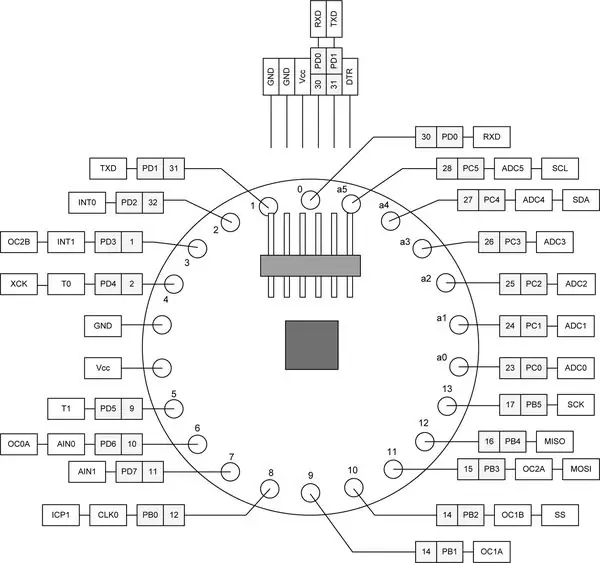


Първата диаграма показва диаграма на щифтове на Lilypad Arduino, която съответно обозначава щифтовете. Втората и третата диаграма показват връзката между Lilypad Arduino и FTDI Converter. Позовавайки се на първата диаграма за щифта на Lilypad Arduino, връзката е посочена по -долу:
- GND> GND
- Vcc> Vcc
- RXD> TX
- TXD> RX
- DTR> DTR
След като завършите връзката, свържете FTDI конвертор със захранване с USB кабел.
Стъпка 3: Вмъкнете изходния код
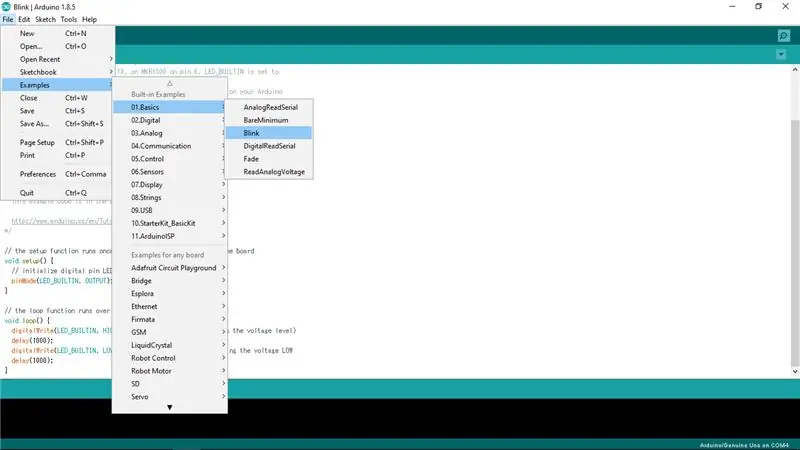
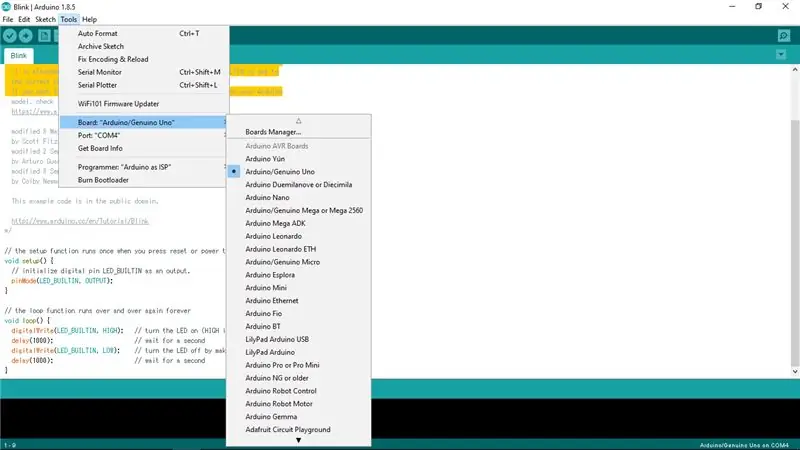
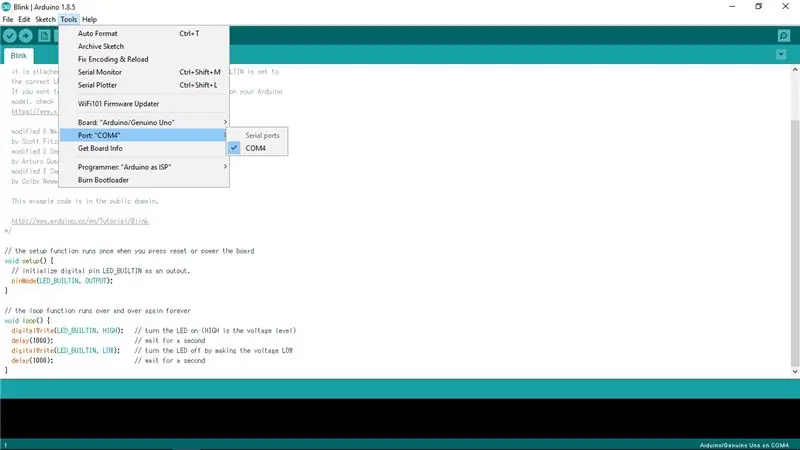
В този урок използваме пример в софтуера Arduino, за да наблюдаваме функцията на Lilypad Arduino.
- В горната лява лента щракнете върху [Файлове]> [Примери]> [01. Основи]> [Мигане], за да използвате примера в софтуера Arduino.
- След това трябва да настроим типа платка, така че Arduino да може да чете Lilypad Arduino. Щракнете върху [Инструменти]> [Табло: "XXXXX"]> [Arduino/Genuino Uno].
- Защо избираме [Arduino/Genuino Uno] вместо [Lilypad Arduino]? Тъй като в този урок ние използвахме Lilypad Arduino, произведен в Китай, който беше изгорен от буутлоудъра като Arduino Uno, така че той функционира като Arduino Uno.
- След това трябва да настроим порта. В горната диаграма използвахме COM4 като порт. За да получите драйвера на FTDI Converter за порта, моля, вижте уебсайта:
- Качете изходния код в Lilypad Arduino и наблюдавайте резултатите.
Стъпка 4: Резултати

Според изходния код на [Blink],
- Arduino ще изпита високо ниво на напрежение, което ще включи LED.
- След секунда нивото на напрежение ще бъде понижено и по този начин ще се изключи LED.
- След още 1 секунда светодиодът ще се включи поради високо ниво на напрежение.
- Стъпките ще се повтарят, докато няма захранване за arduino.
В този урок качихме изходния код на [Blink] и наблюдаваме резултата. Светодиодът на Lilypad Arduino мига с интервал от време 1 секунда. Сега можем да заключим, че изходният код е качен успешно и Lilypad Arduino работи правилно!
Препоръчано:
Как да управлявате сервомотора Arduino Урок: 4 стъпки

Как да контролираме Servo Motor Arduino Урок: Хей момчета! добре дошли в новия ми урок, надявам се вече да ви е харесал предишния ми инструкционен " Управление на голям стъпков двигател ". Днес „Публикувам този информативен урок, за да ви науча на основите на всяко управление на сервомотора, вече публикувах видео
Arduino Hang Guardian - Arduino Watchdog Timer Урок: 6 стъпки

Arduino Hang Guardian - Arduino Watchdog Timer Урок: Здравейте на всички, това се случва на всички нас. Изграждате проект, с ентусиазъм свързвате всички сензори и изведнъж Arduino виси и никакъв вход не се обработва. „Какво става?“, Ще попитате и ще започнете да ровите в кода си, само за да повторите
Arduino LCD 16x2 Урок - Свързан 1602 LCD дисплей с Arduino Uno: 5 стъпки

Arduino LCD 16x2 Урок | Свързване на 1602 LCD дисплей с Arduino Uno: Здравейте момчета, тъй като много проекти се нуждаят от екран за показване на данните, независимо дали става въпрос за някакъв самоделен метър или дисплей за броя на абонатите в YouTube или калкулатор или заключване на клавиатурата с дисплей и ако всички тези видове проекти са направени с arduino те определи
Първи стъпки с HC05 Bluetooth модул и Arduino [Урок]: 6 стъпки
![Първи стъпки с HC05 Bluetooth модул и Arduino [Урок]: 6 стъпки Първи стъпки с HC05 Bluetooth модул и Arduino [Урок]: 6 стъпки](https://i.howwhatproduce.com/images/005/image-12853-6-j.webp)
Първи стъпки с HC05 Bluetooth модул и Arduino [Урок]: Можете да прочетете този и други невероятни уроци на официалния уебсайт на ElectroPeak В този урок ще научите как да комуникирате и изпращате данни с Bluetooth, използвайки HC05 Bluetooth модул и дъска Arduino. В края на тази статия ще научите
Урок за Arduino - Управление на серво мотора с Arduino: 5 стъпки

Урок за Arduino - Управление на серво мотора с Arduino: Тази инструкция е писмената версия на моя " Arduino: Как да управлявам серво мотор с Arduino " Видеоклип в YouTube, който качих наскоро. Силно ви препоръчвам да го проверите. Посетете YouTube канала
